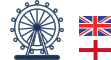英国伯恩茅斯留学社区
Bournemouth Chinese
如何亲手制作电子书?
niuniu(2009/3/31 16:40:15) 点击:46862 回复:0 IP:212.* * *
niuniu(2009/3/31 16:40:15) 点击:46862 回复:0 IP:212.* * *
《说文》曰:“書,箸也。”从古至今,我们传统意义上的书都是写在纸上的。但随着计算机的普及和互联网的发展,书升华到了另一种形态,那就是电子书(ebook)!电子书虽然不像日常生活中的书那样便于携带和阅读,但拥有成本低、制作简单、流传方便、功能强大等许多优点。
大家对于电子书应该都很熟悉了,网上许多小说、文摘、资料或教程等都是以电子书的形式来传播的。比起html网页等其它传播媒体,电子书可以更好地阅读、存储和交流,极大地方便了我们的学习和工作。
看到那么多别人制作的精美的电子书,你是不是也想把自己的一些文档做成电子书便于自己收藏或传到网上供大家下载呢?有些人把制作电子书看得很神秘,其实不然,看完这篇文章你会明白制作电子就这么简单!自己也可以制作出漂亮的电子书来!
一.了解什么是电子书?
电子书是一种电子读物,它将原始的html、txt、doc、图像文件等打包制作而成的一个独立的可执行文件。其格式有很多种,例如:EXE格式、CHM格式、HLP格式、PDF格式、LIT格式、WDL格式等。其中某些格式要用特定的软件才能打开和阅读,如PDF文件要用Adobe Acrobat Reader阅读,WDL文件要用华康的DynaDoc Free Reader来阅读等。但一般来说,用得最多的还是可以直接运行的EXE格式和CHM格式,因此在这里也只介绍这两种格式的的电子书的制作方法。。
二.准备工作
除了需要准备好要做成电子书的html、txt等材料和电子书制作软件外,还要一些辅助工具,如网页编辑工具、图片处理工具等。必备工具:Frontpage、Photoshop(其它工具如图标制作、动画制作、网页制作辅助工具等可自行选择)
除了这些,你还要准备好时间!^_^ 因为制作电子书是件非常花时间的事!
三.制作最简单的电子书
软件小档案:
软件名称:网文快捕(CyberArticle)
软件版本:v4.2 beta 1
软件大小:3357K
授权方式:破解版
网文快捕是一款优秀的国产共享软件,用它可以很方便地保存和管理网页,同时还是一个非常简单实用的电子书制作工具。运行CyberArticle,点击"文件"-"新建书籍",新建一个书籍文件,然后依次点击"文件"-"导入"-"从文件夹导入"(或按快捷键Ctrl+Alt+F),打开"从文件夹导入"的对话框,然后选择制作电子书材料所在的文件夹路径,如图:

从这里可以看到,电子书支持很多类型的文档,如txt、html、flash,甚至程序源代码文件等,注意要在"类型"里把需要导入的文件类型选上。然后点击"下一步",选择需要导入的文件,可以在左边单独选择需要的文件,也可在右边的"快速选择"里选择同一个扩展名的所有文件,如图:

点击"下一步",导入文件,最后关闭导入窗口,回到主界面。
在左边的资源管理器窗口里可以看到文件列表的目录树,你可以调整一下它们的排列顺序或重命名标题。在右边的窗口里可以预览文本内容,切换到"编辑"选项,可以对文本或者网页进行简单的编辑和修改;切换到"源码"选项,可以查看和修改网页源代码,如图所示:

最后,点击"文件"-"制作电子书"-"制作电子书(*.EXE格式)…"或"制作电子书(*.CHM格式)…",分别制作exe和chm格式的电子书,设置好一些选项后,点击"制作",很快地,一本电子书就做好了,简单而快速。
四.制作更精美的电子书:
上面用网文快捕做电子书虽然很方便也很快(同时可以制作出exe和chm两种格式的电子书),但是这样的电子书不是特别精美,而且在功能上也有所欠缺。
接下来我们就来探讨如果制作更漂亮的电子书。
一般来说,电子书的结构如下:

一打开电子书所看到的页面为"封面",在封面里可以加注电子书的标题、图片及作者信息等,然后用文字或图片链接至"目录"页。"目录"页里包含有所有页面的链接,同时在每个页面也相应的有返回"目录"页的链接,各个页面之间用"上一页"、"下一页"或者图片来链接。
这些页面你可以用Frontpage等分别单独制作,也可以用后面介绍的软景HTML制造机等工具来实现。
所有页面制作完成之后,将网页文件放在同一个文件夹内。接着就可以用eBook Edit Pro、eBook workshop、eBook Pack Express等专业电子书制作软件来制作电子书了。推荐用国产的eBook workshop(e书工场):
软件小档案:
软件名称:e书工场
软件版本:V1.4
软件大小:1785K
授权方式:注册版
下载页面: 点击下载
点击下载
注册码:719FBF71-353B4344-B70CB1A9
下载安装后打开e书工场,界面如图所示:

Step1:[size=+0]

Step3:[size=+0]切换至"选项",填好"标题",以及"主页"和"默认"页。"默认"页是指一打开电子书所看到的页面,"主页"是指点击电子书工具栏中"主页"按钮所返回的页面。

Step4:[size=+0]在其它选项卡中,如"闪屏"、"关于对话框"、"工具栏"、"界面"等,可以适当给电子书设置闪屏、工具栏背景、界面等项目。

Step5:[size=+0]最后就是编译了,选择好保存的路径,点击"编译"按钮即可编译出exe格式的电子书了。编译可以选择压缩率及安全防护选项。
编译完成后还可以保存为工程文件,便于下次修改和编译。
e书工场可以很轻松地制作功能强大、个性十足的电子书,是制作exe格式电子书的首选工具。但由于某种原因,作者将不再继续开发更新这个软件了。有不少令人不满意地方也不能得到改进了,比如采用界面之后,"最小化"、"最大化"、"关闭"这三个按钮其实并非真实的按钮,作者采用了一个偷懒的办法,只是用了感应区的方式来模拟实现按钮操作。
笔者发现的e书工场其它若干bug:
·关闭时不自动提示保存;
·关闭时偶尔会导致系统死机;
·txt文件不支持自动换行;
·对图标的支持不够完美;
·页面排版操作不太方便;
·不能在外部浏览器中打开页面链接;
·对flash等格式文件读取较慢;
·阅读电子书时会在注册表和临时目录里产生垃圾文件,退出时不能自动清除;
五.软景HTML制造机的使用
从前面我们可以知道,电子书其实就是由很多网页打包而成的一个可执行文件。txt文本可看成是最简单的只包含文字一种网页形式,也可以直接作为电子书的制作材料。但是txt文本制作处理的电子书既不便于阅读,也不美观,所以最好将文本都编辑制作成htm的网页形式。
可是如果你对网页制作不太熟悉,或者有大量的文本要转换成网页,那该怎么办呢?别急,用软景HTML制造机可以轻松搞定!
软件小档案:
软件名称:软景HTML制造机【 点击下载】
点击下载】
软件版本:V3.0
软件大小:1966 KB
授权方式:免费版
软景HTML制造机的作用就是能够快速将文本批量转换成网页,这些网页是带索引文件、"上一页"、"下一页"链接的HTML文件群,特别适合于制作电子书。
下载并安装软件后运行主程序,其界面如图所示:

先点击"添加",选择导入需要转换的文本文件。点击最上面的上下箭头,可调整它们的排列顺序。接着选择分篇的方法,就是选择如何分割文本的问题,比如可以选择"一个文件一篇"、"2个或更多连续空行作为标记"、"3个或更多连续空行作为标记"等。一般的话,可以选择"一个文件一篇(文件名作标题)"。
然后选择一个网页模板,程序自带了10套不同风格的精美模板,如果你对网页制作熟悉的话,可以查看帮助文件以及参考原有模板,自己设计模板。接着选择链接标签模式,默认的是文本链接,你也可以改成是图形链接。只需点击后面的箭头符号,然后在弹出的对话框里选择"否"就可以了。如图所示:

最后选择好输出路径,点击"开始"即可输出网页了。
软件的一些其它设置的作用,如"计数补零"、"允许HTML(单行)"等可以点击"帮助"查看自带的帮助文档,或者点击"载入例子"装入例子设置来进行学习。在这里要提到的是,如果某些文章需要有插图,可以通过在输入文本中插入标记来实现,方法是:
{文件名,插入方式}
"文件名"是图像文件的文件名,图像直接放在文本文件同一目录下; “插入方式”是可选项,有如下值:1-左绕排;2-右绕排;3-居中(缺省);
例如:{abc.gif} 在文件中插入一个居中的图片abc.gif;
{abc.gif,2} 在文件中插入一个右绕排的图片abc.gif。
输入的许多网页中,在默认的情况下有一个文件名为index.htm的网页,它是目录索引页,做电子书时可以将该页面做为目录页或者"首页"。另外,你还可以用Frontpage、Dreamwaver等网页制作工具对这些网页进行加工和修改。完成后即可按上面介绍的步骤来制作电子书了。
在"文件"选项卡中,浏览到制作电子书的材料所在的文件夹。同时,如果你想保护电子书内容的话,可以对文本或者网页进行加密。
Step2:[size=+0]切换至"目录"选项卡,把所需文件添加到目录中来。一般来说,可以直接点击"从文件夹创建",将所有项目都添加进来或用鼠标单独拖动某个文件。然后可以调整它们的排列顺序、位置等。注意,这点非常重要,只有将目录添加到中间的列表框中来,文件才能在电子书中正确显示。
大家对于电子书应该都很熟悉了,网上许多小说、文摘、资料或教程等都是以电子书的形式来传播的。比起html网页等其它传播媒体,电子书可以更好地阅读、存储和交流,极大地方便了我们的学习和工作。
看到那么多别人制作的精美的电子书,你是不是也想把自己的一些文档做成电子书便于自己收藏或传到网上供大家下载呢?有些人把制作电子书看得很神秘,其实不然,看完这篇文章你会明白制作电子就这么简单!自己也可以制作出漂亮的电子书来!
一.了解什么是电子书?
电子书是一种电子读物,它将原始的html、txt、doc、图像文件等打包制作而成的一个独立的可执行文件。其格式有很多种,例如:EXE格式、CHM格式、HLP格式、PDF格式、LIT格式、WDL格式等。其中某些格式要用特定的软件才能打开和阅读,如PDF文件要用Adobe Acrobat Reader阅读,WDL文件要用华康的DynaDoc Free Reader来阅读等。但一般来说,用得最多的还是可以直接运行的EXE格式和CHM格式,因此在这里也只介绍这两种格式的的电子书的制作方法。。
二.准备工作
除了需要准备好要做成电子书的html、txt等材料和电子书制作软件外,还要一些辅助工具,如网页编辑工具、图片处理工具等。必备工具:Frontpage、Photoshop(其它工具如图标制作、动画制作、网页制作辅助工具等可自行选择)
除了这些,你还要准备好时间!^_^ 因为制作电子书是件非常花时间的事!
三.制作最简单的电子书
软件小档案:
软件名称:网文快捕(CyberArticle)
软件版本:v4.2 beta 1
软件大小:3357K
授权方式:破解版
网文快捕是一款优秀的国产共享软件,用它可以很方便地保存和管理网页,同时还是一个非常简单实用的电子书制作工具。运行CyberArticle,点击"文件"-"新建书籍",新建一个书籍文件,然后依次点击"文件"-"导入"-"从文件夹导入"(或按快捷键Ctrl+Alt+F),打开"从文件夹导入"的对话框,然后选择制作电子书材料所在的文件夹路径,如图:

从这里可以看到,电子书支持很多类型的文档,如txt、html、flash,甚至程序源代码文件等,注意要在"类型"里把需要导入的文件类型选上。然后点击"下一步",选择需要导入的文件,可以在左边单独选择需要的文件,也可在右边的"快速选择"里选择同一个扩展名的所有文件,如图:

点击"下一步",导入文件,最后关闭导入窗口,回到主界面。
在左边的资源管理器窗口里可以看到文件列表的目录树,你可以调整一下它们的排列顺序或重命名标题。在右边的窗口里可以预览文本内容,切换到"编辑"选项,可以对文本或者网页进行简单的编辑和修改;切换到"源码"选项,可以查看和修改网页源代码,如图所示:

最后,点击"文件"-"制作电子书"-"制作电子书(*.EXE格式)…"或"制作电子书(*.CHM格式)…",分别制作exe和chm格式的电子书,设置好一些选项后,点击"制作",很快地,一本电子书就做好了,简单而快速。
四.制作更精美的电子书:
上面用网文快捕做电子书虽然很方便也很快(同时可以制作出exe和chm两种格式的电子书),但是这样的电子书不是特别精美,而且在功能上也有所欠缺。
接下来我们就来探讨如果制作更漂亮的电子书。
一般来说,电子书的结构如下:

一打开电子书所看到的页面为"封面",在封面里可以加注电子书的标题、图片及作者信息等,然后用文字或图片链接至"目录"页。"目录"页里包含有所有页面的链接,同时在每个页面也相应的有返回"目录"页的链接,各个页面之间用"上一页"、"下一页"或者图片来链接。
这些页面你可以用Frontpage等分别单独制作,也可以用后面介绍的软景HTML制造机等工具来实现。
所有页面制作完成之后,将网页文件放在同一个文件夹内。接着就可以用eBook Edit Pro、eBook workshop、eBook Pack Express等专业电子书制作软件来制作电子书了。推荐用国产的eBook workshop(e书工场):
软件小档案:
软件名称:e书工场
软件版本:V1.4
软件大小:1785K
授权方式:注册版
下载页面:
 点击下载
点击下载 注册码:719FBF71-353B4344-B70CB1A9
下载安装后打开e书工场,界面如图所示:

Step1:[size=+0]

Step3:[size=+0]切换至"选项",填好"标题",以及"主页"和"默认"页。"默认"页是指一打开电子书所看到的页面,"主页"是指点击电子书工具栏中"主页"按钮所返回的页面。

Step4:[size=+0]在其它选项卡中,如"闪屏"、"关于对话框"、"工具栏"、"界面"等,可以适当给电子书设置闪屏、工具栏背景、界面等项目。

Step5:[size=+0]最后就是编译了,选择好保存的路径,点击"编译"按钮即可编译出exe格式的电子书了。编译可以选择压缩率及安全防护选项。
编译完成后还可以保存为工程文件,便于下次修改和编译。
e书工场可以很轻松地制作功能强大、个性十足的电子书,是制作exe格式电子书的首选工具。但由于某种原因,作者将不再继续开发更新这个软件了。有不少令人不满意地方也不能得到改进了,比如采用界面之后,"最小化"、"最大化"、"关闭"这三个按钮其实并非真实的按钮,作者采用了一个偷懒的办法,只是用了感应区的方式来模拟实现按钮操作。
笔者发现的e书工场其它若干bug:
·关闭时不自动提示保存;
·关闭时偶尔会导致系统死机;
·txt文件不支持自动换行;
·对图标的支持不够完美;
·页面排版操作不太方便;
·不能在外部浏览器中打开页面链接;
·对flash等格式文件读取较慢;
·阅读电子书时会在注册表和临时目录里产生垃圾文件,退出时不能自动清除;
五.软景HTML制造机的使用
从前面我们可以知道,电子书其实就是由很多网页打包而成的一个可执行文件。txt文本可看成是最简单的只包含文字一种网页形式,也可以直接作为电子书的制作材料。但是txt文本制作处理的电子书既不便于阅读,也不美观,所以最好将文本都编辑制作成htm的网页形式。
可是如果你对网页制作不太熟悉,或者有大量的文本要转换成网页,那该怎么办呢?别急,用软景HTML制造机可以轻松搞定!
软件小档案:
软件名称:软景HTML制造机【
 点击下载】
点击下载】软件版本:V3.0
软件大小:1966 KB
授权方式:免费版
软景HTML制造机的作用就是能够快速将文本批量转换成网页,这些网页是带索引文件、"上一页"、"下一页"链接的HTML文件群,特别适合于制作电子书。
下载并安装软件后运行主程序,其界面如图所示:

先点击"添加",选择导入需要转换的文本文件。点击最上面的上下箭头,可调整它们的排列顺序。接着选择分篇的方法,就是选择如何分割文本的问题,比如可以选择"一个文件一篇"、"2个或更多连续空行作为标记"、"3个或更多连续空行作为标记"等。一般的话,可以选择"一个文件一篇(文件名作标题)"。
然后选择一个网页模板,程序自带了10套不同风格的精美模板,如果你对网页制作熟悉的话,可以查看帮助文件以及参考原有模板,自己设计模板。接着选择链接标签模式,默认的是文本链接,你也可以改成是图形链接。只需点击后面的箭头符号,然后在弹出的对话框里选择"否"就可以了。如图所示:

最后选择好输出路径,点击"开始"即可输出网页了。
软件的一些其它设置的作用,如"计数补零"、"允许HTML(单行)"等可以点击"帮助"查看自带的帮助文档,或者点击"载入例子"装入例子设置来进行学习。在这里要提到的是,如果某些文章需要有插图,可以通过在输入文本中插入标记来实现,方法是:
{文件名,插入方式}
"文件名"是图像文件的文件名,图像直接放在文本文件同一目录下; “插入方式”是可选项,有如下值:1-左绕排;2-右绕排;3-居中(缺省);
例如:{abc.gif} 在文件中插入一个居中的图片abc.gif;
{abc.gif,2} 在文件中插入一个右绕排的图片abc.gif。
输入的许多网页中,在默认的情况下有一个文件名为index.htm的网页,它是目录索引页,做电子书时可以将该页面做为目录页或者"首页"。另外,你还可以用Frontpage、Dreamwaver等网页制作工具对这些网页进行加工和修改。完成后即可按上面介绍的步骤来制作电子书了。
在"文件"选项卡中,浏览到制作电子书的材料所在的文件夹。同时,如果你想保护电子书内容的话,可以对文本或者网页进行加密。
Step2:[size=+0]切换至"目录"选项卡,把所需文件添加到目录中来。一般来说,可以直接点击"从文件夹创建",将所有项目都添加进来或用鼠标单独拖动某个文件。然后可以调整它们的排列顺序、位置等。注意,这点非常重要,只有将目录添加到中间的列表框中来,文件才能在电子书中正确显示。